Hvordan konvertere 1080p eller Full HD-videoer til 4K eller omvendt på PC/Mac
I dag er det mange 4K-visningsalternativer som 4K-skjermer, 4K-TV-er, 4K-videonettsteder og mer. Imidlertid har 4K-innhold ennå ikke matchet tempoet. Hvis du ser på en HD-video på en 4K-enhet, vil du finne en stor forskjell. Noen håper å få den beste seeropplevelsen konvertere 1080p-videoene deres til 4K i stedet for å betale en høy pris for 4K. Derfor vil denne veiledningen introdusere de enkleste måtene å gjøre det på.
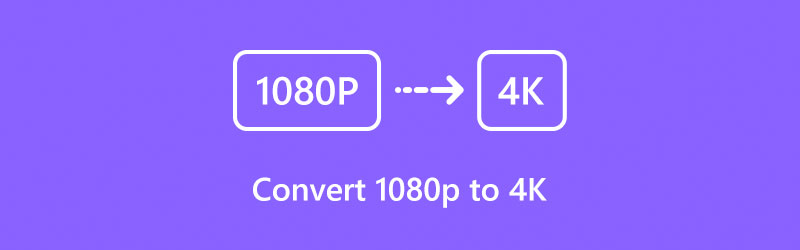
- GUIDELISTE
- Del 1: Ultimate måte å konvertere 1080p til 4K
- Del 2: Hvordan konvertere 1080p til 4K online
- Del 3: Vanlige spørsmål om konvertering av 1080p til 4K
Del 1: Ultimate måte å konvertere 1080p til 4K
For å oppskalere 1080p til 4K trenger du en kraftig videokonverter, som f.eks ArkThinker Video Converter Ultimate. Den lar deg konvertere mellom videoformater så vel som oppløsninger. Den inneholder mange funksjoner for videooppskalering, konvertering og redigering. Enda viktigere er at den innebygde AI-teknologien effektiviserer arbeidsflyten. Det gjør det til det beste alternativet for nybegynnere.
- Konverter mellom 1080p og 4K uten tap av kvalitet
- Enkel å bruke og krever ingen tekniske ferdigheter.
- Støtter nesten alle videoformater, som MP4, AVI, MKV, etc.
- Batch behandler flere videoer samtidig.
Måte 1: Hvordan konvertere flere HD-videoer til 4K uten kvalitetstap
Installer 1080p til 4K-konverter
Start den beste videokonvertereren etter at du har installert den på datamaskinen din. Den er kompatibel med Windows 11/10/8/7 og Mac OS X. Sørg for å navigere til Konverter grensesnitt.

Legg til videoer
Klikk på + ikonet i midten av grensesnittet, finn 1080p-videoene på harddisken og åpne dem. Du kan også legge til videoer med Legg til filer menyen øverst til venstre.

Oppskalere til 4K
Klikk og utvid Konverter alle til alternativet øverst til høyre. Deretter vil du bli presentert med profildialogen. Velge MP4 fra Video fanen, og velg 4K video alternativ. Hvis du vil tilpasse profilen, klikker du på Utstyr ikon.

Deretter går du tilbake til hovedgrensesnittet, setter målmappen nederst og trykker på Konverter alle knapp. Det er alt.
Måte 2: Hvordan konvertere enkelt 1080p til 4K
Åpne 1080p
En annen intuitiv måte å oppskalere 1080p til 4K på er den innebygde videoforsterkeren i programvaren. Bytt til Verktøykasse grensesnitt fra det øverste båndet, og velg Video Enhancer verktøy. Åpne en filutforsker, og finn 1080p-innholdet på datamaskinen. Dra og slipp den på grensesnittet for å åpne den direkte.

Konverter til 4K
Etter at videoen er lastet, vil du se fire alternativer i grensesnittet. Kryss av i boksen ved siden av Oppskalert oppløsning. Hvis videoen din er gammel, uskarp eller skjelven, kan du legge til annen forbedret teknologi ved å merke av i boksene.
Gå deretter til bunnen, trekk ned Vedtak menyen og velg 4K-oppløsningen. Deretter setter du et riktig format og utdatamappe. Klikk på Forhåndsvisning knappen og se effekten. Hvis du er fornøyd, trykk på Forbedre -knappen for å bekrefte HD-video til 4K-oppskalering.

Merk: Måte 1 er det beste valget for å konvertere flere HD-videoer til 4K, mens måte 2 kan reparere videoen din og oppskalere oppløsningen samtidig. Du kan velge en passende måte i henhold til din situasjon. Dessuten er programvaren tilgjengelig for å konvertere 480p til 1080p uten å miste kvalitet.
Del 2: Hvordan konvertere 1080p til 4K online
Det er noen få 4K-videokonverteringsapper på nettet. De er et enkelt alternativ for å oppskalere 1080p til 4K uten å installere programvare på disken. Selvfølgelig har de ulemper, som filstørrelsesgrenser, nettverkskrav og mer. I tillegg ber de fleste av dem deg betale for oppskaleringen eller legge til vannmerker i videoen din. Vi setter FreeConvert som et eksempel for å vise deg hvordan de fungerer.
Få tilgang til den elektroniske 1080p til 4K-konverteren i nettleseren din. Sørg for at datamaskinen kobles til en god internettforbindelse.
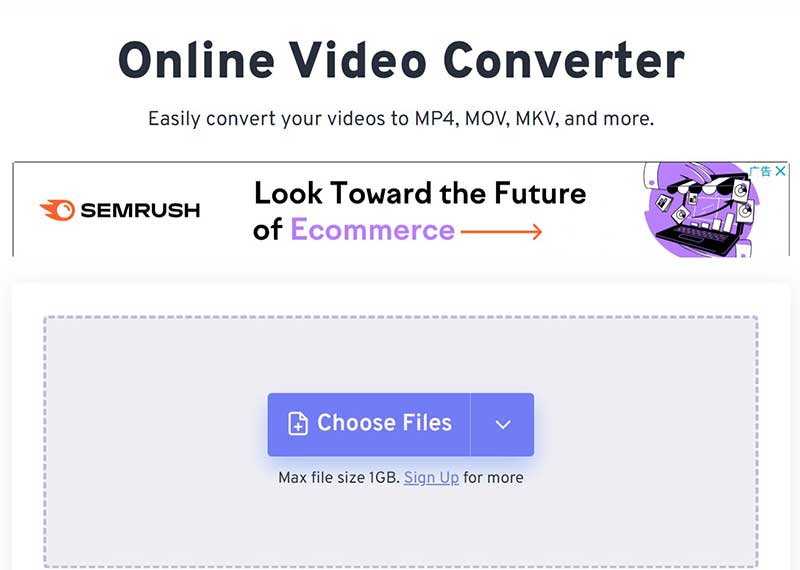
Klikk på Velg Filer knappen, og last opp HD-videoen du vil oppskalere. Husk at maksimal filstørrelse er 1 GB uten registrering. Dessuten støtter den bare MP4, MOV og MKV.
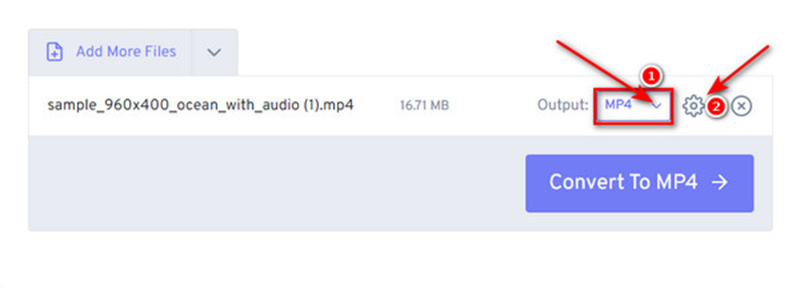
Trekk ned Produksjon alternativ, og velg MP4. Klikk deretter på Utstyr ikonet for å åpne Avanserte alternativer dialog. Klikk og utvid Video skjermstørrelse alternativ, og velg Tilpasset. Skriv inn 4K-oppløsningen i boksene, og trykk på Bruk innstillinger knapp.
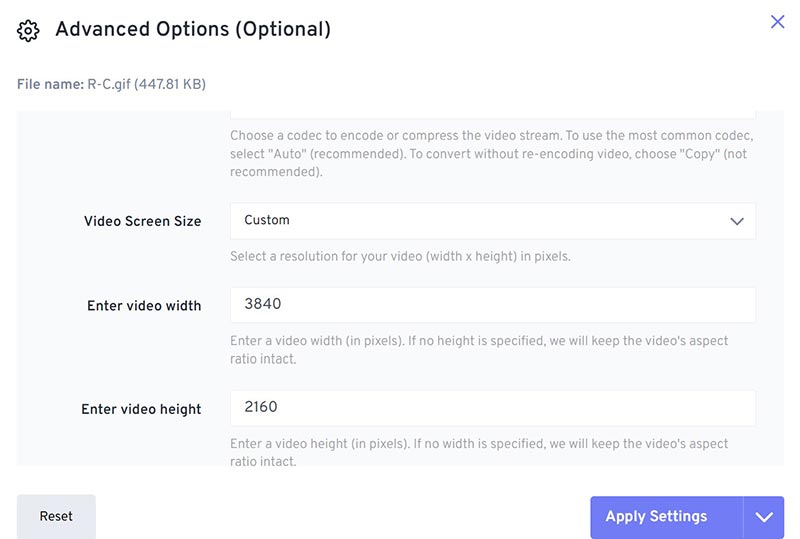
Til slutt klikker du på Konvertere knappen for å begynne å konvertere 1080p til 4K. Når det er gjort, trykk på nedlasting for å lagre resultatet på stasjonen.
Merk: I følge vår forskning er denne nettappen ikke vellykket på 4K-oppskalering, delvis fordi den maksimale støttede oppløsningen er 1440p. Dessuten, ikke last opp dine private videoer på nettet.
Del 3: Vanlige spørsmål om konvertering av 1080p til 4K
Hvordan endre 4K til 1080p i Premiere?
Åpne 4K-videoen i Premiere, gå til Sekvens, og velg Sekvensinnstillinger. Nedskaler deretter oppløsningen til 1080p i popup-dialogen, og klikk OK for å bekrefte endringene fra 1080p til 4K i Premiere.
Ser 1080p uskarpt ut på 4K?
Ja, det ser litt verre og uskarpt ut, men for mange spiller det ikke så stor rolle. For å få en bedre opplevelse kan du oppskalere 1080p til 4K med et riktig verktøy.
Vil 1080p bli foreldet?
1080p er på ingen måte foreldet, men det går ingen steder fordi 4K-skjermer blir rimeligere. Det store flertallet av 1080p-markedet er low-end for nybegynnere og personlig bruk.
Konklusjon
Nå bør du lære minst tre måter å gjøre det på konvertere 1080p-videoer til 4K uten å miste kvalitet på skrivebordet eller online. Noen ganger er det ikke praktisk å installere programvare, de nettbaserte 4K-konvertererne er bærbare valg for å oppskalere HD-videooppløsningen din med en nettleser. Imidlertid er ArkThinker Video Converter Ultimate det mest pålitelige og stabile alternativet for å få videoene dine til å se bedre ut. Hvis du har andre spørsmål om dette emnet, kan du gjerne skrive dem ned under dette innlegget.
Hva synes du om dette innlegget? Klikk for å rangere dette innlegget.
Utmerket
Vurdering: 4.9 / 5 (basert på 284 stemmer)
Finn flere løsninger
Alt du trenger å vite om konseptet med videoaspektforhold Video Enhancer – Hvordan forbedre videokvalitet og oppløsning Reverse video Reversere en video på iPhone, Android, datamaskin Hvordan øke hastigheten på video på iPhone, Android, Online og Mac/PC De enkleste metodene for å endre videohastighet på Windows og Mac Omfattende guide for å redusere hastigheten eller øke hastigheten på GIF-animerte bilderRelative artikler
- Redigere video
- Fjern Emojis fra videoer på PC, Mac, iPhone og Android
- 5 Beste Video Enhancer-apper for datamaskiner og mobiltelefoner
- Slik fjerner du logo fra video på datamaskin, iOS og Android
- Få 5 beste videovannmerkefjernere for å slette videovannmerke
- 3 Shutterstock vannmerkefjernere for å bli kvitt vannmerker
- Omfattende guide for å redusere hastigheten eller øke hastigheten på GIF-animerte bilder
- De enkleste metodene for å endre videohastighet på Windows og Mac
- Bemerkelsesverdige metoder for å øke hastigheten på videoavspilling på Android-enheter
- 3 TikTok Watermark Remover-apper for å fjerne TikTok Watermark
- Fjern TikTok Watermark på iPhone, Android og datamaskin



